Was ist eTogether?
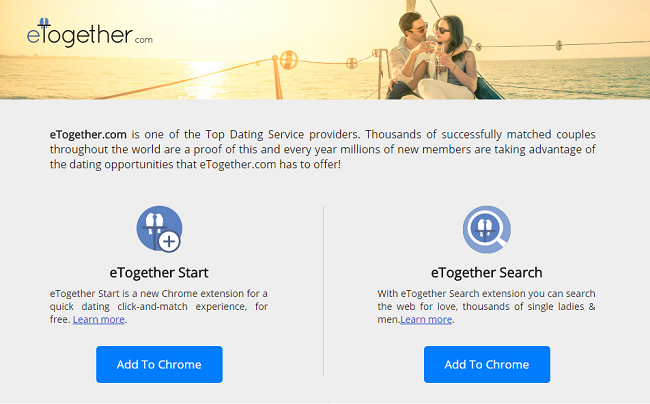
Der eTogether-Browser-Hijacker kann in Ihren Computer eindringen, wenn Sie Software von einer Freeware-Website herunterladen und installieren. Die Installation von Freeware von diesen Sites ist ein Minenfeld: Wenn Sie die Express-Installation (standardmäßig ausgewählt) auswählen und den Installationsprozess überstürzen, ohne das Kleingedruckte zu lesen, werden mehrere Junkware-Programme installiert und Ihre Browsereinstellungen werden geändert. Der eTogether-Hijacker ändert Ihre Google Chrome-Startseite, neue Registerkartenseite und Standardsuchmaschine und leitet Sie möglicherweise zu Websites mit unangemessenem Inhalt weiter. Unten finden Sie eine Anleitung zum Entfernen von eTogether von Ihrem PC.
So entfernen Sie eTogether
Die einfachste Methode, eTogether loszuwerden, besteht darin, ein Anti-Malware-Programm auszuführen, das Browser-Hijacker im Allgemeinen und eTogether im Besonderen erkennen kann. Norton Security ist eines dieser Tools; es findet und entfernt alle von eTogether hinterlassenen Dateien, Ordner und Registrierungseinträge.
Andere Software, die eTogether möglicherweise loswerden kann:
Norton (Windows, macOS, iOS, Android) Der Link funktioniert möglicherweise nicht richtig, wenn Ihr Land derzeit unter Sanktionen steht.
Sie können auch versuchen, eTogether manuell zu entfernen, indem Sie die folgenden Anweisungen verwenden.
eTogether aus Google Chrome entfernen
Um eTogether loszuwerden, setzen Sie entweder die Browsereinstellungen zurück oder entfernen Sie eTogether und alle verdächtigen Erweiterungen aus Chrome und legen Sie eine neue Registerkarte und einen Standardsuchanbieter fest.
Zurücksetzen der Google Chrome-Einstellungen:
Hinweis: Dadurch werden Ihre Erweiterungen und Designs deaktiviert, Cookies und Websitedaten gelöscht sowie Inhaltseinstellungen, Startseite, neue Registerkarten und Suchmaschinen auf die Standardeinstellungen zurückgesetzt.
- Öffnen Sie eine neue Registerkarte.
- Kopieren und in die Adressleiste einfügen: chrome: // settings / resetProfileSettings
- Öffentlichkeitsarbeit/Presse Enter.
- Klicken Sie im Dialogfeld auf Zurücksetzen.
Alternative Möglichkeit, eTogether in Google Chrome loszuwerden:
- Klicken Sie auf die Menüschaltfläche
 .
. - Auswählen Mehr Optionen ⇒ Erweiterungsoptionen.
- Finden Sie eTogether-Start und klicken Sie auf einen Mülleimer rechts davon, um ihn zu entfernen.
- Finden Sie Suche nach eTogether und klicken Sie rechts daneben auf einen Mülleimer.
- Klicken Sie auf Kostenlos erhalten und dann auf Installieren. Entfernen im Dialogfeld
- Klicken Sie mit der rechten Maustaste auf die Adressleiste und wählen Sie Suchmaschinen bearbeiten….
- Wählen Sie den gewünschten Suchanbieter aus und klicken Sie auf Machen Standard daneben.
- Klicken Sie auf ein x Schaltfläche neben der Hijacker-Suchmaschine, um sie aus der Liste zu entfernen.
- Klicken Sie auf Kostenlos erhalten und dann auf Installieren. Erledigt .
- Der Beim Start Abschnitt auswählen Öffnen Sie einen neuen Tab.
- Der Optik Abschnitt Häkchen setzen in Nach Hause zeigen Schaltflächen-Checkbox.
- Klicken Sie auf Kostenlos erhalten und dann auf Installieren. Change unten.
- Löschen Sie das Textfeld der vorhandenen Adresse. Setzen Sie die gewünschte ein oder wählen Sie aus Verwenden Sie die Seite "Neuer Tab".
- Klicken Sie auf Kostenlos erhalten und dann auf Installieren. OK.
Entfernen Sie die URL von eTogether aus den Browserverknüpfungen
- Der rechten Maustaste auf Google Chrome Desktopverknüpfung.
- Auswählen Ferienhäuser.
- Target Textfeld unter Abkürzung Registerkarte sollte nur den Pfad zu enthalten .exe Datei in Anführungszeichen setzen (Beispiel: „C:\Programme (x86)\Google\Chrome\Application\chrome.exe“). Wenn nach dem schließenden Anführungszeichen eine URL steht, löschen Sie die URL.
- Klicken Sie auf Kostenlos erhalten und dann auf Installieren. OK.
- Wiederholen Sie die Schritte mit Google Chrome Verknüpfungen auf dem Taskleiste am unteren Bildschirmrand (für diesen müssen Sie möglicherweise mit der rechten Maustaste auf die Verknüpfung klicken und dann mit der rechten Maustaste auf Google Chrome und dann Klicken Sie auf Ferienhäuser) und in Start Menu.
eTogether aus Programmen und Funktionen entfernen
Wenn eTogether nach dem Neustart des Computers zurückkehrt, gehen Sie zu Programme und Funktionen und deinstallieren Sie verdächtige Programme, Programme, an die Sie sich nicht erinnern können, und Programme, die Sie installiert haben, bevor eTogether auf Ihrem Computer erschien. Wenn Sie sich nicht sicher sind, ob ein Programm sicher ist, suchen Sie im Internet nach der Antwort. Wenn Sie fertig sind, entfernen Sie eTogether wieder aus Chrome.
Windows XP:
- Klicken Sie auf Kostenlos erhalten und dann auf Installieren. Startseite.
- Wählen Sie im Startmenü Einstellungen => Systemsteuerung.
- Suchen und klicken Programme ändern oder entfernen.
- Um ein Programm zu deinstallieren, markieren Sie es und klicken Sie auf Entfernen.
Windows Vista:
- Klicken Sie auf Kostenlos erhalten und dann auf Installieren. Startseite.
- Wählen Sie im Startmenü Systemsteuerung.
- Suchen und klicken Programm deinstallieren.
- Um ein Programm zu deinstallieren, markieren Sie es und klicken Sie auf Deinstallieren.
Windows-7:
- Klicken Sie auf Kostenlos erhalten und dann auf Installieren. Startseite.
- Wählen Sie im Startmenü Systemsteuerung.
- Suchen und auswählen Programme und Funktionen or Programm deinstallieren.
- Um ein Programm zu deinstallieren, markieren Sie es und klicken Sie auf Deinstallieren.
Windows 8 / Windows 8.1:
- drücken und halten Windows Schlüssel
 und schlagen X Key.
und schlagen X Key. - Auswählen Programme und Funktionen aus dem Menü.
- Um ein Programm zu deinstallieren, markieren Sie es und klicken Sie auf Deinstallieren.
Windows-10:
- drücken und halten Windows Schlüssel
 und schlagen X Key.
und schlagen X Key. - Auswählen Programme und Funktionen aus dem Menü.
- Um ein Programm zu deinstallieren, markieren Sie es und klicken Sie auf Deinstallieren.
So schützen Sie Ihren PC vor eTogether und anderen Browser-Hijackern
- Holen Sie sich eine leistungsstarke Anti-Malware-Software, die PUPs erkennen und beseitigen kann. Es wäre auch eine gute Idee, mehrere On-Demand-Scanner zu haben.
- Lassen Sie die Windows-Firewall aktiviert oder besorgen Sie sich eine von einem Drittanbieter.
- Halten Sie Ihr Betriebssystem, Ihre Browser und Sicherheitsdienstprogramme auf dem neuesten Stand. Malware-Ersteller finden ständig neue Browser- und Betriebssystem-Schwachstellen, die sie ausnutzen können. Software-Autoren veröffentlichen ihrerseits Patches und Updates, um die bekannten Schwachstellen zu beseitigen und die Wahrscheinlichkeit des Eindringens von Malware zu verringern. Die Signaturdatenbanken des Antivirenprogramms werden täglich und noch häufiger aktualisiert, um neue Virensignaturen aufzunehmen.
- Passen Sie die Einstellungen Ihres Browsers an, um Pop-ups zu blockieren und Plug-Ins nur zu laden, wenn darauf geklickt wird.
- Laden Sie Adblock, Adblock Plus, uBlock oder eine der ähnlichen vertrauenswürdigen Erweiterungen herunter und verwenden Sie sie, um Werbung von Drittanbietern auf Websites zu blockieren.
- Klicken Sie nicht einfach auf einen Link, den Sie beim Surfen im Internet sehen. Dies gilt insbesondere für Links in Kommentaren, in Foren oder in Instant-Messengern. Oft handelt es sich um Spam-Links. Manchmal werden sie verwendet, um den Verkehr auf Websites zu erhöhen, aber oft genug führen sie Sie auf Seiten, die versuchen, einen bösartigen Code auszuführen und Ihren Computer zu infizieren. Auch Links von Ihren Freunden sind verdächtig: Die Person, die ein süßes Video teilt, weiß möglicherweise nicht, dass die Seite ein bedrohliches Skript enthält.
- Laden Sie keine Software von nicht verifizierten Websites herunter. Sie können ganz einfach einen Trojaner herunterladen (Malware, die vorgibt, eine nützliche Anwendung zu sein); oder einige unerwünschte Programme könnten zusammen mit der App installiert werden.
- Seien Sie bei der Installation von Freeware oder Shareware vernünftig und überstürzen Sie den Vorgang nicht. Wählen Sie den benutzerdefinierten oder erweiterten Installationsmodus, suchen Sie nach Kontrollkästchen, die Sie um Erlaubnis zur Installation von Apps von Drittanbietern bitten, und deaktivieren Sie sie. Lesen Sie die Endbenutzer-Lizenzvereinbarung, um sicherzustellen, dass nichts anderes installiert wird. Sie können natürlich Ausnahmen für die Apps machen, die Sie kennen und denen Sie vertrauen. Wenn es nicht möglich ist, die Installation unerwünschter Programme abzulehnen, empfehlen wir Ihnen, die Installation vollständig abzubrechen.